Kako povezati in konfigurirati usmerjevalnik Mercusysys MW325R?

- 1992
- 50
- Willie Swift
Kako povezati in konfigurirati usmerjevalnik Mercusysys MW325R?
Nova navodila za nastavitev usmerjevalnikov Mercusys. In tokrat bomo konfigurirali Mercusysys MW325R. Pokazal bom celoten postopek povezave in nastavitev. Iz nekega razloga veliko uporabniki običajno prezrejo navodilo, ki je v kompletu z usmerjevalnikom. In iščejo nastavitveni vodnik po internetu. Obstaja oprema, v kateri je meni in upravljanje v angleščini. Toda Mercusys je poskrbel za to in vodstvo postavil v rusko in ukrajinsko škatlo v škatlo z usmerjevalnikom. Spletni vmesnik je tudi v ruščini.
Ker sem že opravil pregled Mercusysys MW325R, lahko takoj preidemo na nastavitev. Če ste slučajno šli na to stran in še nimate MW325R, priporočam, da preberete moj pregled.
Tako da bo vse delovalo z nami, morate pravilno povezati Mercusysys MW325R. Najprej povežite napajanje in vklopite usmerjevalnik. V pristanišči WAN povežite internet. Kabel ponudnika interneta (morda imate iz modema ADSL). Če ste nastavljeni z osebnim računalnikom ali prenosnikom, priporočam, da priključite usmerjevalnik prek omrežnega kabla, ki ga najdete v kompletu. To bi se moralo izkazati približno tako:

Če nimate naprave, ki jo je mogoče povezati z omrežnim kablom. Torej lahko tudi vi. Privzeto (v tovarniških nastavitvah) Omrežje Wi-Fi Open (brez gesla).
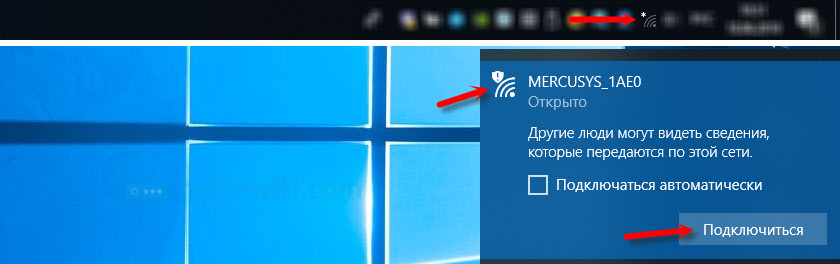
Nastavite lahko s pametnega telefona ali tabličnega računalnika. Povezan z brezžičnim omrežjem usmerjevalnika. Toda za udobje je bolje uporabiti računalnik.
Po povezavi morda ne bo deloval po internetu (brez dostopa do interneta, omejeno). To je v redu. Morate konfigurirati usmerjevalnik in dostop do interneta se bo prikazal.
Vhod v spletni vmesnik in hitra nastavitev Mercusys MW325R
Nadaljujemo. Na napravi, ki smo jo povezali z našim MW325R, morate zagnati brskalnik in iti na stran http: // mwlogin.Mreža.
Usmerjevalnik razume, da smo prvič vstopili na nadzorno ploščo, še ni konfigurirana, zato nam ponudi, da nastavimo geslo za zaščito nastavitev. Samo v nastavitve usmerjevalnika (z navedbo tega gesla) lahko greste samo vi). Zato izmislite dobro geslo, navedite ga v ustreznih poljih in kliknite puščico, da nadaljujete nastavitev. Priporočljivo je zabeležiti geslo, da ne pozabite.
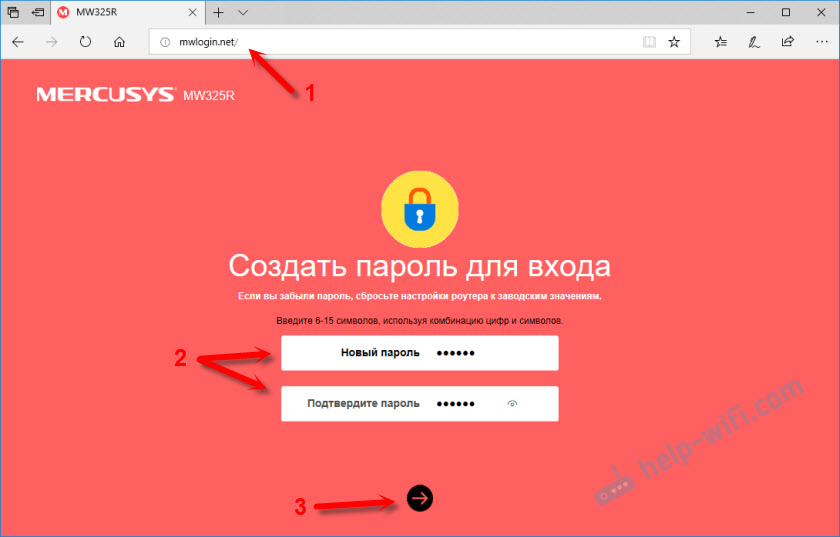
Potem morate nastaviti zelo pomembne parametre - povezavo z internetom (ponudnikom). Izbrati morate vrsto povezave in po potrebi določiti parametre, ki jih ponudnik poda (uporabniško ime, geslo).
Zelo pomembno je pravilno nastaviti te nastavitve. V nasprotnem primeru internet ne bo deloval prek usmerjevalnika, saj usmerjevalnik ne bo mogel povezati z internetom. O tej težavi sem pisal v članku: Pri nastavitvi usmerjevalnika pišem "brez dostopa do interneta" ali "omejeno".
Imam "dinamični IP", v tem primeru vam ni treba ničesar prilagajati. In če imate PPPOE, L2TP, PPTP, morate vsaj določiti uporabniško ime in geslo. Te nastavitve lahko določite s ponudnikom interneta.
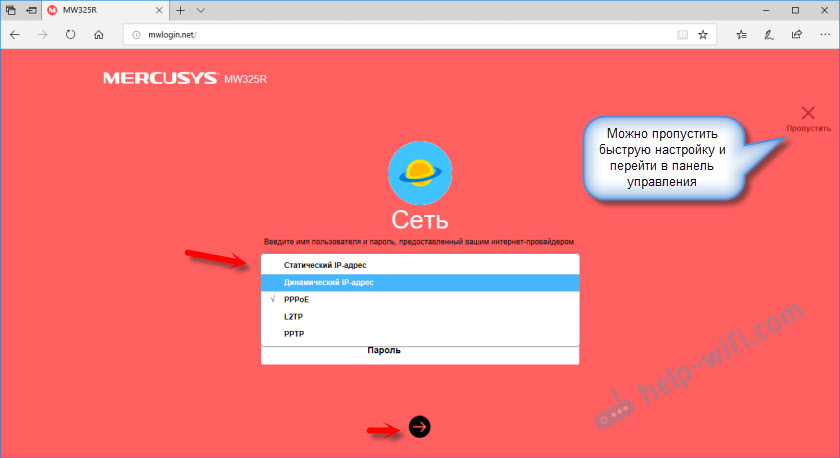
Ostaja samo za konfiguriranje omrežja Wi-Fi. Spremenite ime omrežja (SSID) in nastavite geslo za zaščito omrežja Wi-Fi. Priporočam, da nastavite geslo bolj zapleteno kot na spodnjem posnetku zaslona 🙂
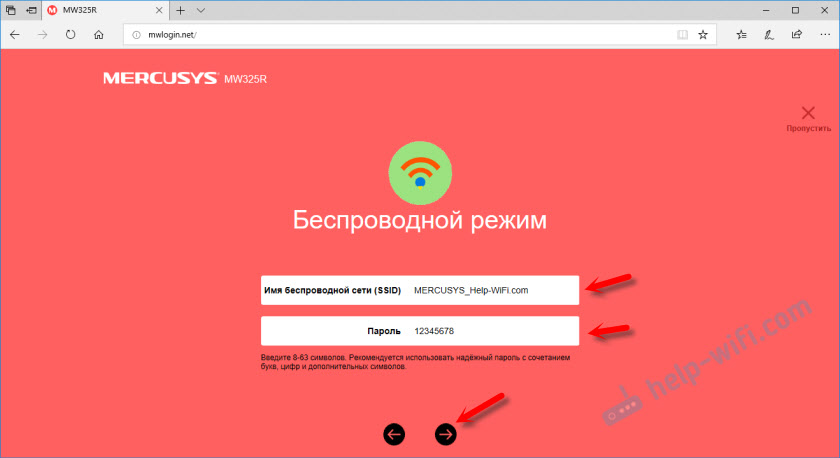
Kliknite zeleni gumb za dokončanje nastavitve.
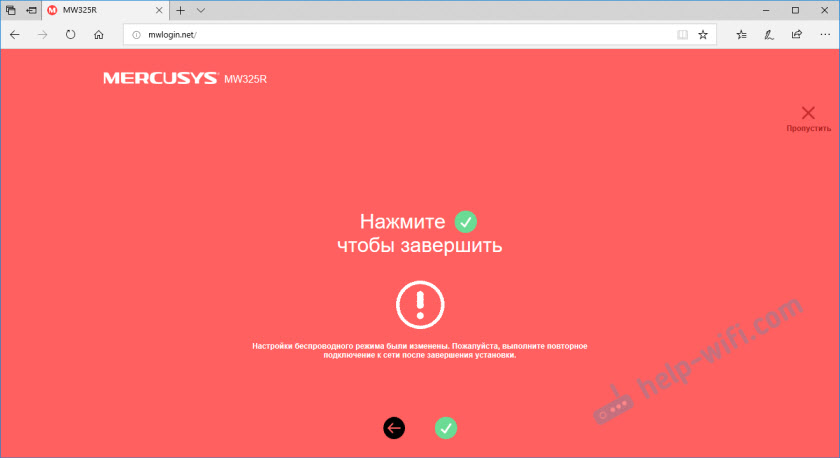
Če smo bili povezani prek Wi-Fi, nas bo usmerjevalnik prosil za drugo povezavo, ko smo spremenili parametre brezžičnega omrežja.
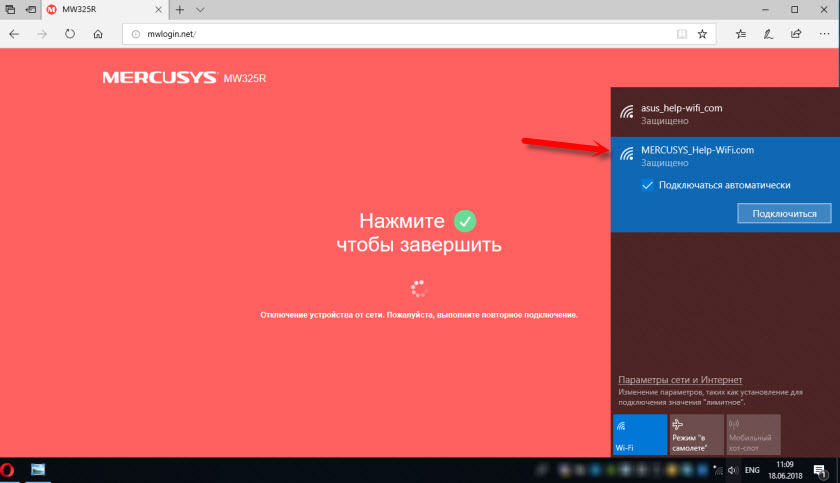
Če internet po povezavi z Mercusysys MW325R deluje, potem lahko proslavite zmago, smo uspešno nastavili usmerjevalnik.
In če ni dostopa do interneta, morate v razdelku "WAN" ponovno preučiti v nastavitve in preveriti vse parametre. Pred tem pokličite ponudnika in vprašajte, kakšno vrsto povezave, katere nastavitve je treba navesti na usmerjevalniku in ali na naslovu MAC ni povezav.
Dodatne informacije o Mercusysys MW325R
1 Nastavitve usmerjevalnika Mercusysys MW325R lahko naredite z gumbom Ponastaviti. Kliknite in ga držite, dokler vsi indikatorji hkrati prižgejo.
Ali prek spletnega vmesnika v razdelku "Sistemska orodja" - "Factory Settings".
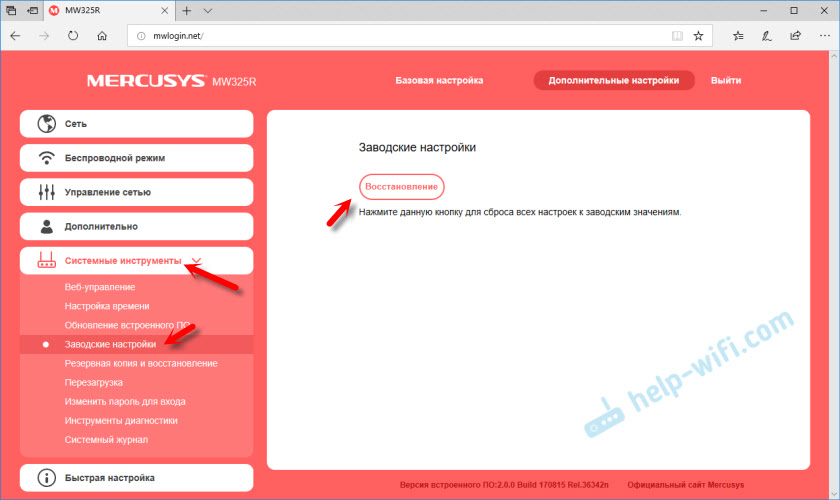
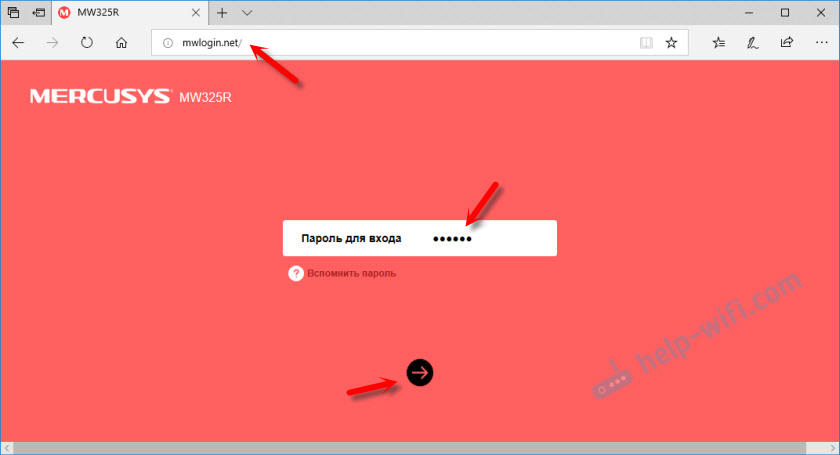
Če se stran za avtorizacijo ne odpre, napake "ni mogoče odpreti". D., Nato si oglejte rešitve v tem članku.
3 Na glavni strani spletnega vmesnika si lahko ogledate seznam povezanih naprav. Po potrebi blokirajte posamezne naprave ali omejite hitrost zanje. Tam lahko spremenite tudi internetne nastavitve in omrežje Wi-Fi.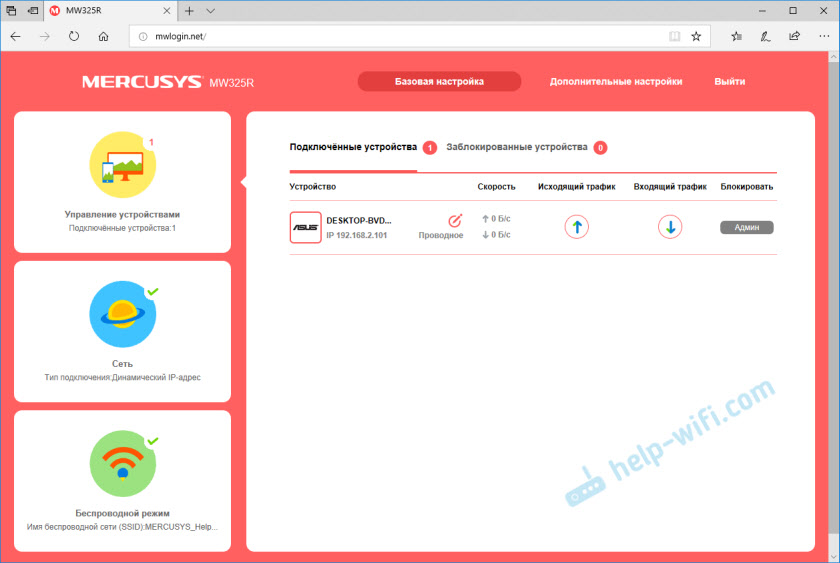
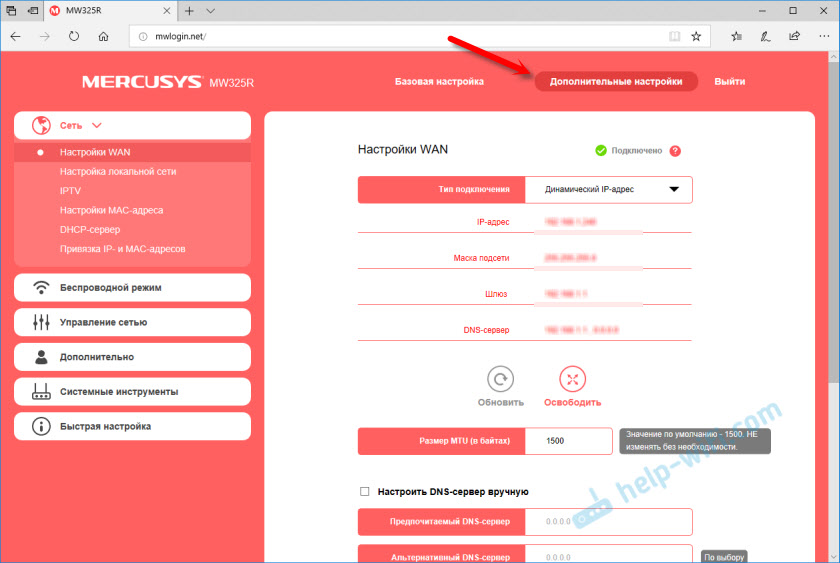
V istem razdelku "omrežje" obstajajo nastavitve IPTV, lokalnega omrežja, MAC naslov (če ponudnik zavezuje na naslov MAC) in T). D.
Nastavitve Wi-Fi so v razdelku "Brezžično okrožje". Tam lahko zaženete tudi gostujočo omrežje ali konfigurirate most (WDS).
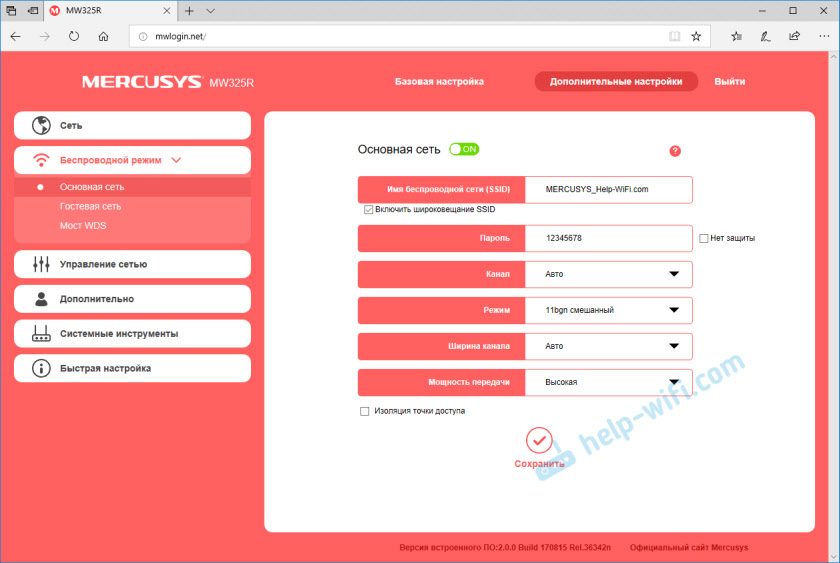
No, še en razdelek, ki vam bo verjetno koristen, je "sistemska orodja".
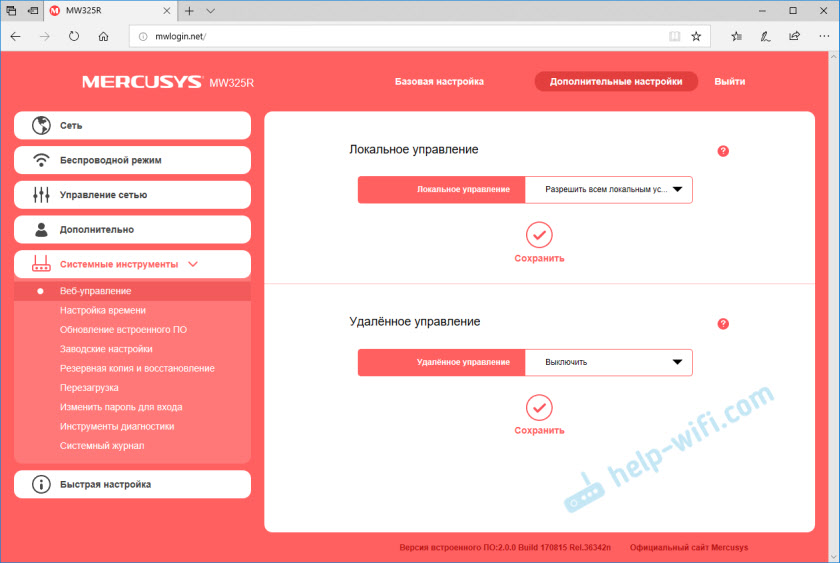
Tam lahko posodobite vdelano programsko opremo Mercusysys MW325R, konfigurirate čas, ponovno naložite, ponastavite nastavitve, ustvarite varnostno kopijo nastavitev itd. D.
Če obstajajo vprašanja, zapišite v komentarje. Tam pustite ocene o mercusysys mw325r.
- « Mercusyss MW300RE - Pregled in nastavitev poceni Wi -Fi Augid
- Mercusysys MW325R - Pregled in pregledi o usmerjevalniku »

